Créer un groupe de permissions pour l'outil de gestion des documents
Objectif
Comment créer un groupe de permissions pour l'outil Gestion des documents.
Contexte
Éléments à considérer
- Permissions d'utilisateur requises :
- Permissions de niveau « Admin » dans l'outil de gestion des documents du projet.
- Informations complémentaires :
- Si un utilisateur est ajouté à plusieurs groupes de permissions, les permissions du plus haut niveau sont respectées. Par exemple, si un utilisateur existe dans un groupe de permissions qui a la capacité de « Téléverser de nouveaux fichiers », mais qu'il est ajouté à un autre groupe sans permission de téléversement, il peut toujours téléverser des fichiers dans l'outil.
Vidéo
Étapes
- Accédez à l'outil de gestion des documents du projet.
- Cliquez sur l’icône Configurer les paramètres
 .
. - Dans l' tabPermissions , cliquez sur Créer un groupe .
- Entrez un nom dans le champ Nom du groupe .
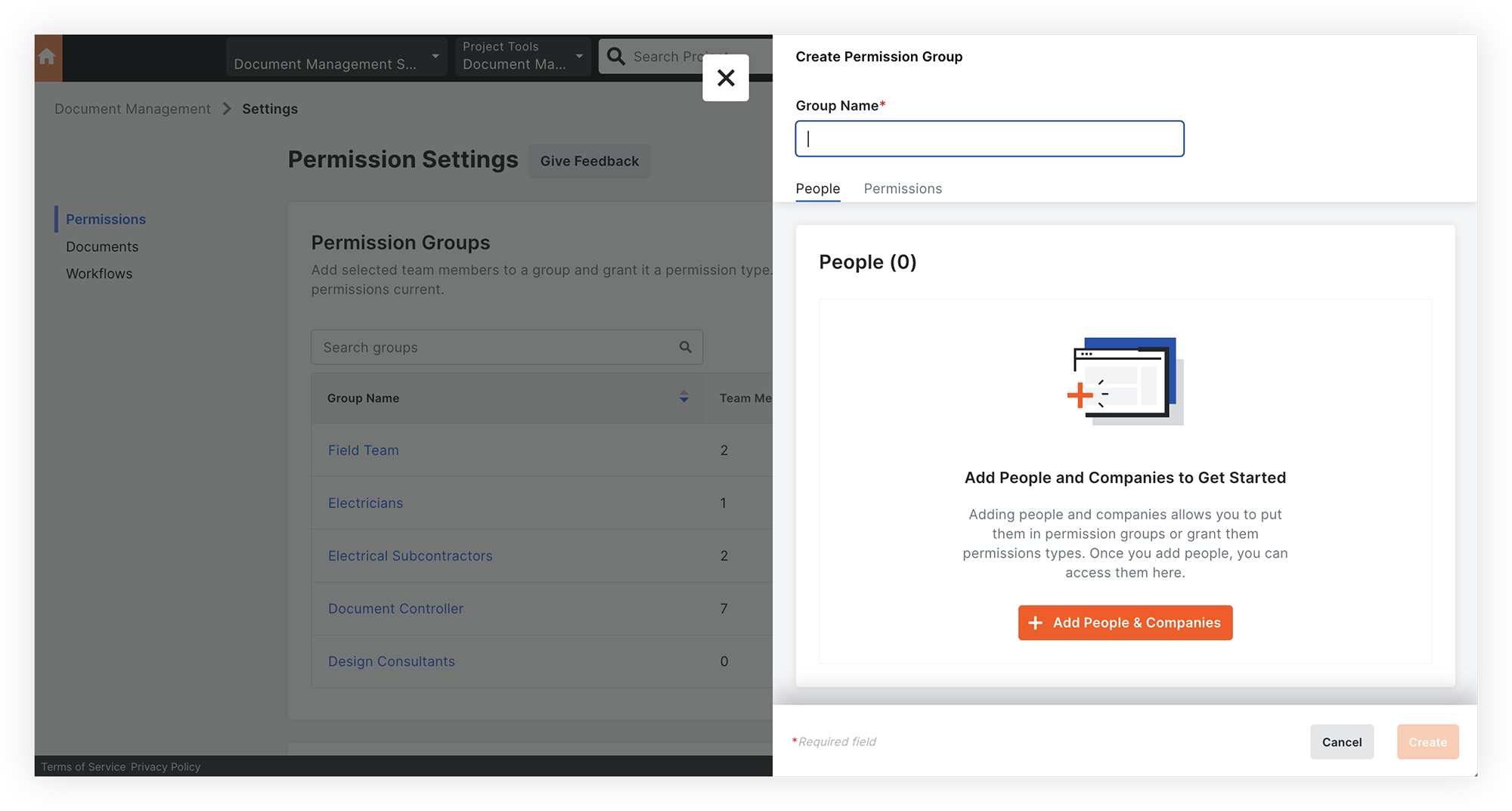
- Suivez les étapes restantes ci-dessous pour configurer le groupe de permissions :
Ajouter des personnes et des compagnies
- Cliquez sur l' tabPersonnes .
- Cliquez sur Ajouter des personnes et des compagnies .
- Cochez la case à cocher à côté de chaque utilisateur et compagnie que vous souhaitez ajouter au groupe. Si vous souhaitez ajouter tous les utilisateurs du projet, cochez la case à cocher en haut de la liste.
- Cliquez sur Ajouter pour confirmer.
- Facultatif : Si vous devez modifier les utilisateurs ou les compagnies, cliquez sur Modifier les personnes .
Accorder les permissions de téléversement et de document
- Cliquez sur l' tabPermissions .
- Dans la section « Autorisations de téléversement », cochez ou décochez la case à cocher pour déterminer si ce groupe doit être autorisé à télécharger et à soumettre des fichiers à l’outil :
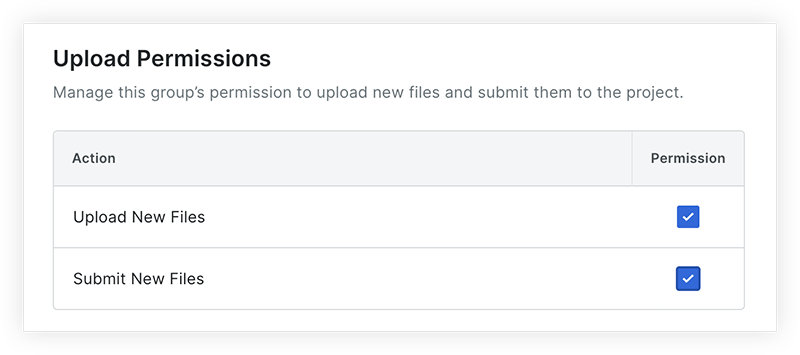
- Téléverser de nouveaux fichiers: Permet aux utilisateurs de téléverser des fichiers dans l'outil et de compléter les informations. Voir Téléverser des documents et compléter les informations sur les documents.
Remarque : Si la permission « Téléverser de nouveaux fichiers » est désactivée, la permission « Soumettre de nouveaux fichiers » est automatiquement désactivée. - Soumettre de nouveaux fichiers: Permet aux utilisateurs de soumettre des documents terminés au projet. Voir Soumettre des documents.
- Téléverser de nouveaux fichiers: Permet aux utilisateurs de téléverser des fichiers dans l'outil et de compléter les informations. Voir Téléverser des documents et compléter les informations sur les documents.
- Dans la section « Permissions de document », cliquez sur Accorder des permissions.

- Sous « Sélectionner un type de permissions », choisissez l'un des types de permissions suivants :
Remarque : Les actions disponibles pour ces types de permissions peuvent être personnalisées dans la section « Paramètres du document » de la page Configurer les paramètres. Voir Configurer les paramètres : Gestion des documents .- Admin
- Donneur d'ouvrage
- Visualiseur
- Sous « Sélectionner des documents », choisissez si ce groupe doit avoir accès à tous les documents ou uniquement à certains documents :
Remarque : Le niveau d’accès dépendra du niveau de permission sélectionné ci-dessus (« Admin », « Propriétaire » ou « Visionneuse »).- Cliquez sur Tous les documents pour permettre aux utilisateurs de ce groupe d'accéder à tous les documents du projet.
OU - Cliquez sur Uniquement les documents avec des attributs sélectionnés pour leur permettre d’accéder uniquement aux documents avec des valeurs d’attribut (champ) spécifiques.
- Cliquez sur le bouton Ajouter un jeu d’attributs.
- Cliquez sur Sélectionner les attributs pour choisir un attribut (champ) pertinent pour contrôler l’accès à ce groupe.
Remarque : Vous pouvez sélectionner un champ personnalisé (attribut) s’il s’agit de l’un des types de champs suivants : compagnie, lieu ou sélection unique (liste déroulante). - Cliquez sur le menu « Inclut l’un des » pour sélectionner une ou plusieurs valeurs pour l’attribut sélectionné ci-dessus.
Remarque : Si l’une des valeurs que vous avez sélectionnées s’applique à un document, le document s’affichera dans l’outil de gestion des documents de chaque membre du groupe. Un document n’a pas besoin de toutes les valeurs sélectionnées pour être disponible pour un membre du groupe. - Si vous souhaitez ajouter des jeux d’attributs supplémentaires, répétez ces étapes.
- Cliquez sur Tous les documents pour permettre aux utilisateurs de ce groupe d'accéder à tous les documents du projet.
- Pour enregistrer les permissions sélectionnées, cliquez sur Soumettre .
- Lorsque vous êtes prêt à enregistrer le nouveau groupe de permissions, cliquez sur Créer .

